如何在pr中调整视频的高光阴影以及中间调
有的小伙伴在使用pr软件处理视频时,想要调整视频的高光阴影以及中间部分,因此需要使用颜色平衡命令,但是却不知道如何调整,那么小编就来为大家介绍一下吧。
具体如下:
1. 第一步,双击或者右击打开Premiere软件,接着点击左上角的文件选项,来新建一个PR空项目,然后导入一个需要处理调色的视频。

2. 第二步,拖动导入的视频到时间轴窗口中并点击,我们就可以看到视频轨道中出现了导入的视频,然后也可以看到生成的剪辑序列。
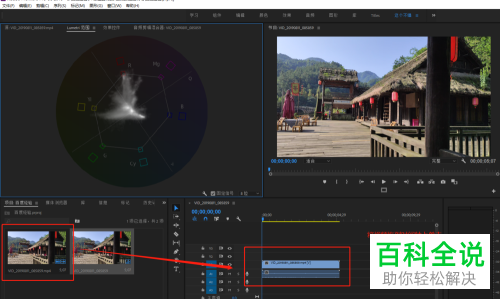
3. 第三步,点击页面顶部的窗口,接着勾选效果和效果控件左边的复选框。
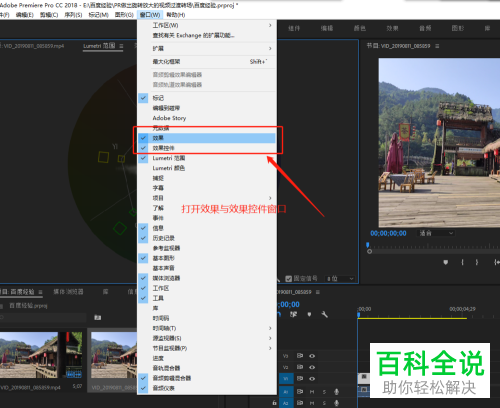
4. 第四步,在下图所示的效果窗口中,点击视频效果中想要添加的颜色平衡,来添加该颜色平衡效果给视频轨道中的视频媒体。
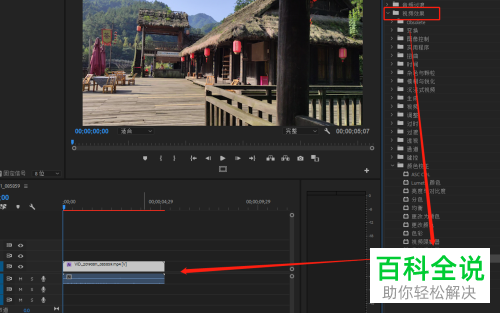
5. 第五步,我们可以看到如下图所示的效果控件窗口,根据自己的需要,在颜色平衡中来设置阴影部分的红绿蓝数值。
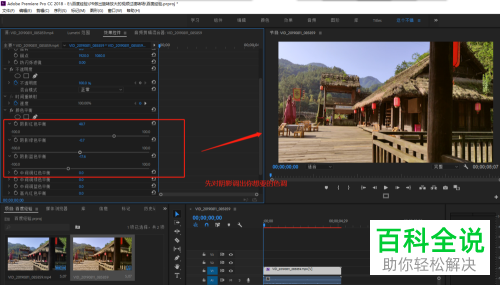
6. 第六步,如果小伙伴想要调整高光与中间调,可以在颜色平衡中调色红绿蓝的色彩信息,来根据自己的需求调整高光与中间调。
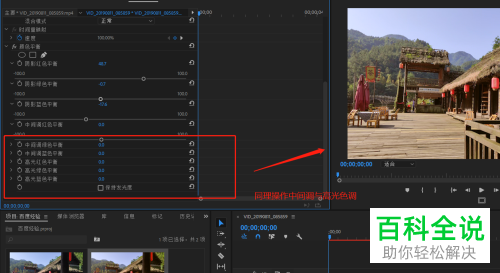
以上就是如何在pr中调整视频的高光阴影以及中间调的方法。
赞 (0)

